如何解決Google瀏覽器無法啟動翻譯功能的問題
- PHPz轉載
- 2024-01-31 14:00:081442瀏覽
php小編小新教你輕鬆解決Google瀏覽器翻譯功能啟動失敗問題 谷歌瀏覽器翻譯功能是許多人瀏覽外文網站的利器,但有時可能會遇到啟動失敗的情況。 php小編小新特地整理了一份簡潔扼要的指南,幫助您輕鬆解決此問題,讓您暢遊外語世界。
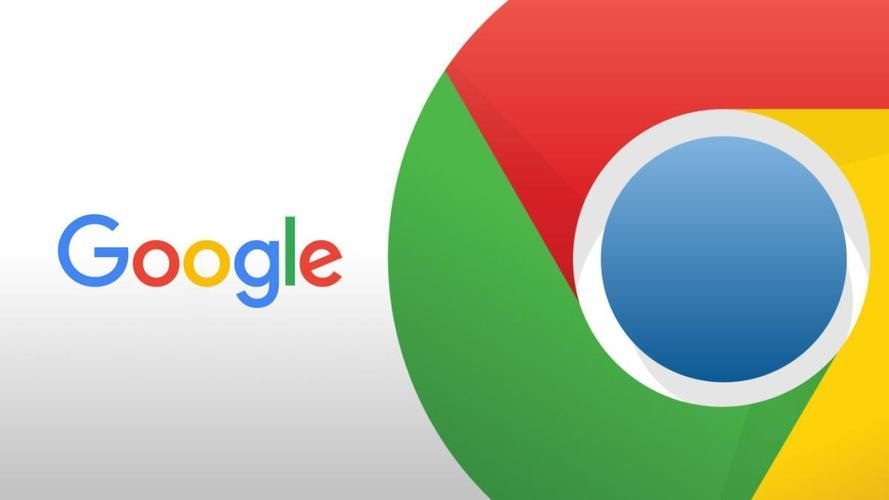
#Google瀏覽器翻譯功能啟動失敗解決方法
1.開啟Google瀏覽器

#2.進入後點選上方的三個點

#3.再展開的選項中選擇設定

##4.進入後選擇語言

#5.點選新增語言

#6.新增英文

#7.勾選詢問是否要翻譯此語言的網頁

#8.開啟需要翻譯的網頁右上角會自動跳出是否翻譯點擊允許即可或右鍵選擇翻譯網頁在彈出的選項中選擇翻譯成中文
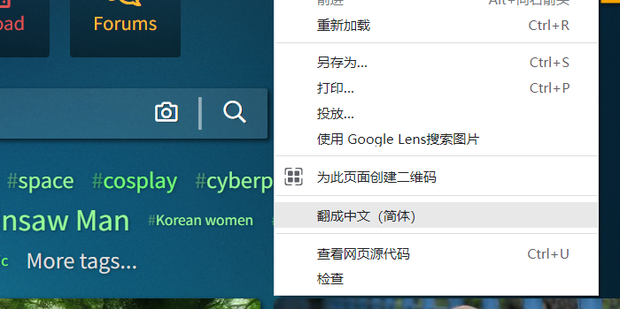
以上是如何解決Google瀏覽器無法啟動翻譯功能的問題的詳細內容。更多資訊請關注PHP中文網其他相關文章!
陳述:
本文轉載於:chromezj.com。如有侵權,請聯絡admin@php.cn刪除
上一篇:如何停止edge瀏覽器的自動更新下一篇:如何停止edge瀏覽器的自動更新

